قم بحظر المستخدمين من إلغاء تثبيت التطبيقات من قائمة ابدأ في Windows 10
مايكروسوفت ويندوز 10 / / March 19, 2020
أظهرنا لك منع المستخدمين من تثبيت تطبيقات سطح المكتب في Windows 10 Creators Update. سنوضح الآن كيفية منعهم من إلغاء تثبيت التطبيقات عبر قائمة ابدأ.
في اليوم الآخر نظرنا إلى الإعدادات الجديدة التي ستسمح لك بذلك منع المستخدمين من تثبيت تطبيقات سطح المكتب Win32 في Windows 10 تحديث المبدعين. سنوضح لك الآن كيفية منعهم من إلغاء تثبيت التطبيقات عبر قائمة ابدأ.
تتضمن قائمة Start (ابدأ) في Windows 10 أفضل عناصر القائمة الكلاسيكية في ويندوز 7 وكذلك الميزات الحديثة التي ظهرت فيها نظام التشغيل Windows 8.1. من بين التحسينات الأخرى هي القدرة على إلغاء تثبيت التطبيقات بسهولة دون الحاجة إلى البحث في الإعدادات أو لوحة تحكم كلاسيكية.
تستطيع قم بإلغاء تثبيت التطبيقات في Windows 10 ببساطة عن طريق الضغط على مفتاح Windows ، والنقر بزر الماوس الأيمن على التطبيق المذكور ، واختيار إلغاء التثبيت.
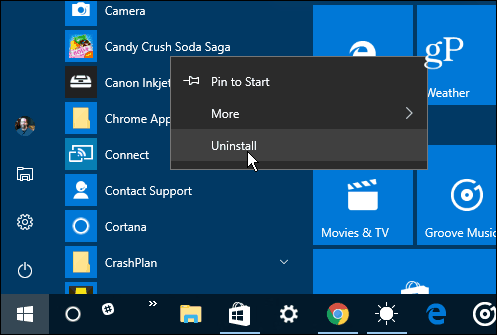
منع إلغاء تثبيت التطبيقات في Windows 10 Pro و Enterprise و Education
إذا كنت تقوم بتشغيل إصدار مميز من نظام التشغيل Windows 10 (Pro أو Enterprise أو Education) يمكنك استخدام نهج المجموعة. إذا كنت تقوم بتشغيل الإصدار الرئيسي من Windows 10 ، فقم بالتمرير لأسفل إلى القسم التالي حيث نعرض كيفية القيام بالشيء نفسه عن طريق اختراق التسجيل.
استخدم ال اختصار لوحة المفاتيحمفتاح Windows + R لفتح مربع حوار التشغيل و اكتب: gpedit.msc واضغط على Enter أو انقر فوق OK.
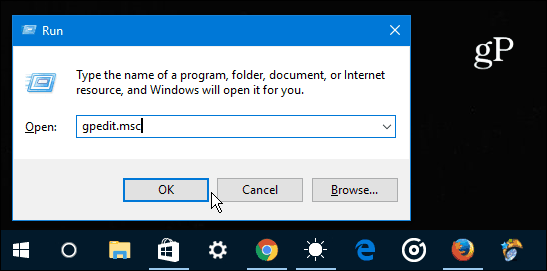
بعد ذلك ، انتقل إلى المستخدم التكوين> قالب إداري> قائمة ابدأ وشريط المهام. ثم قم بالتمرير لأسفل وانقر نقرًا مزدوجًا فوق منع المستخدمين من إلغاء تثبيت التطبيقات من ابدأ من قائمة الإعدادات على اليمين.
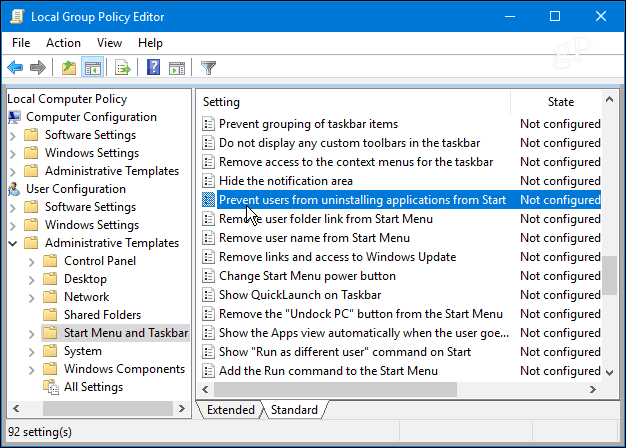
الآن حدد ممكّن ثم انقر فوق موافق.
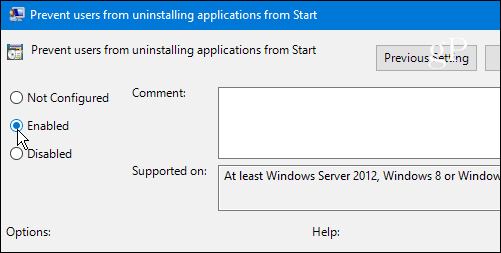
أغلق "محرر نهج المجموعة" واضغط على مفتاح Windows. عند النقر بزر الماوس الأيمن فوق أحد التطبيقات في قائمة ابدأ ، ستلاحظ أنه لم يعد هناك خيار مدرج لإلغاء تثبيت تطبيق بعد الآن.
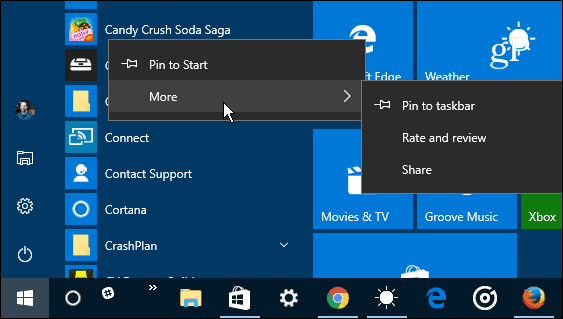
أيضا ، إذا ذهب المستخدم إلى الإعدادات> التطبيقات والميزات سيكون خيار إلغاء التثبيت غير نشط.
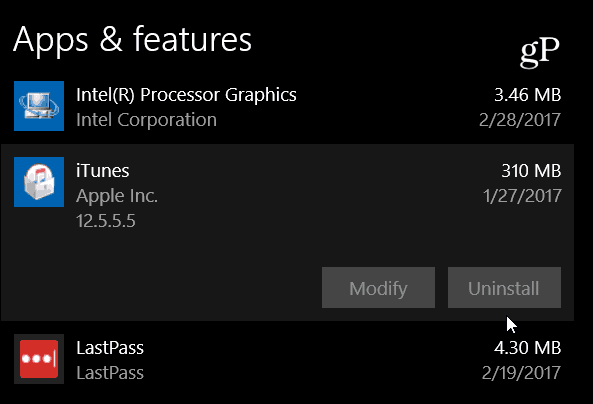
حظر إلغاء تثبيت التطبيقات في Windows 10 Home Edition
نظرًا لأن محرر نهج المجموعة غير متاح في الإصدار المنزلي من Windows 10 ، ستحتاج إلى تعديل السجل للحصول على نفس النتائج.
اضغط على اختصار لوحة المفاتيح مفتاح Windows + R لفتح مربع حوار التشغيل و اكتب:رجديت وانقر فوق موافق أو اضغط Enter.
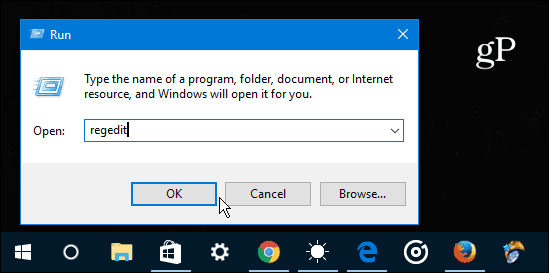
انتقل إلى المسار التالي: HKEY_CURRENT_USER \ البرامج \ السياسات \ Microsoft \ Windows
انقر بزر الماوس الأيمن فوق مفتاح Windows (المجلد) وحدد جديد> مفتاح وتسميته إكسبلورر.
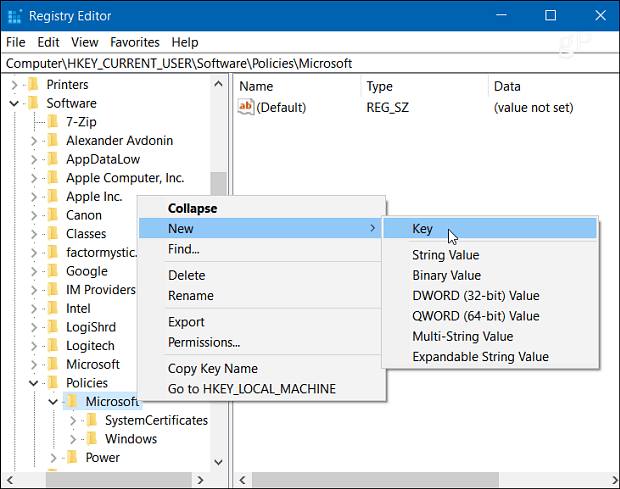
ثم ضمن مفتاح Explorer الجديد ، أنشئ قيمة DWORD جديدة (32 بت) وقم بتسميتها NoUninstallFromStart وأعطها قيمة إلى 1 وانقر فوق "موافق".
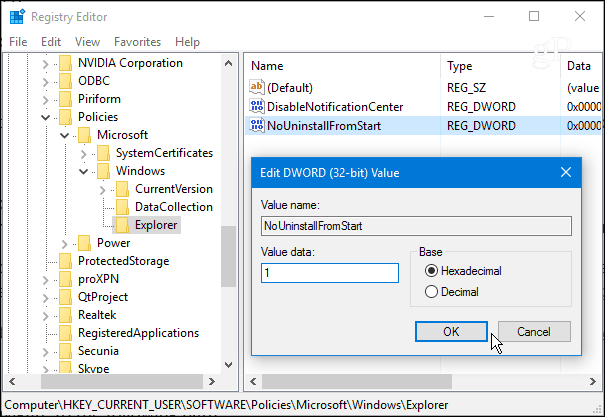
أغلق خارج التسجيل ثم قم بتسجيل الخروج. عند تسجيل الدخول مرة أخرى ، اضغط على مفتاح Windows ، وانقر بزر الماوس الأيمن على أحد التطبيقات ولن ترى خيارًا لإلغاء تثبيته بعد ذلك.
إذا كنت تستخدم جهاز كمبيوتر مشتركًا أو جهازًا به حساب ضيف ، فهذا يعطل القدرة على إلغاء تثبيت التطبيقات من قائمة ابدأ ، وهي طريقة سهلة وواضحة للقيام بذلك.


